Питання
Проблема: як налаштувати параметри «Не відстежувати» на Mac OS X?
Я щойно купив комп’ютер Mac. Я не впевнений, чи можна налаштувати параметри Не відстежувати у веб-переглядачах Chrome і Safari?
Вирішена відповідь
Сьогодні все більше користувачів комп’ютерів турбуються про свою конфіденційність в Інтернеті. Фахівці з кібербезпеки широко обговорюють сумнівні дії щодо відстеження даних. Таким чином, користувачі почали приділяти більше уваги своїй конфіденційності в Інтернеті.
У той час як деякі користувачі бояться бути шпигованими невідомими третіми сторонами або кіберзлочинцями, інші хочуть мінімізувати кількість цільової реклами, що відображається у браузері. З цієї причини функція «Не відстежувати» стає важливою. Щойно ви ввімкнете його, веб-сайти отримають сповіщення, що ви не хочете, щоб треті сторони відстежували вас.
Однак деякі веб-сайти можуть не реагувати на функцію «Не запитувати» і продовжувати збирати деяку інформацію, пов’язану з переглядом. Ця інформація може знадобитися для підвищення безпеки веб-сайту, надання цільової реклами або статистичних даних про аудиторію.
Незважаючи на цей факт, ви все одно можете ввімкнути цю функцію і сподіватися, що відвідувані сайти відреагують на неї так, як ви хочете. Ви можете керувати налаштуваннями «Не відстежувати» у чотирьох популярних браузерах Mac OS X, таких як Safari, Google Chrome, Mozilla Firefox та Opera.
Ці налаштування керуються окремо для кожного з браузерів. Наведені нижче інструкції пояснюють вам, як виконати це завдання.

Керування параметрами «Не відстежувати» у веб-браузерах, встановлених на Mac OS X
Щоб відновити максимальну продуктивність комп’ютера, необхідно придбати ліцензійну версію Пральна машина Mac X9 Пральна машина Mac X9 програмне забезпечення для ремонту.
Увімкніть опцію «Не відстежувати» в Safari
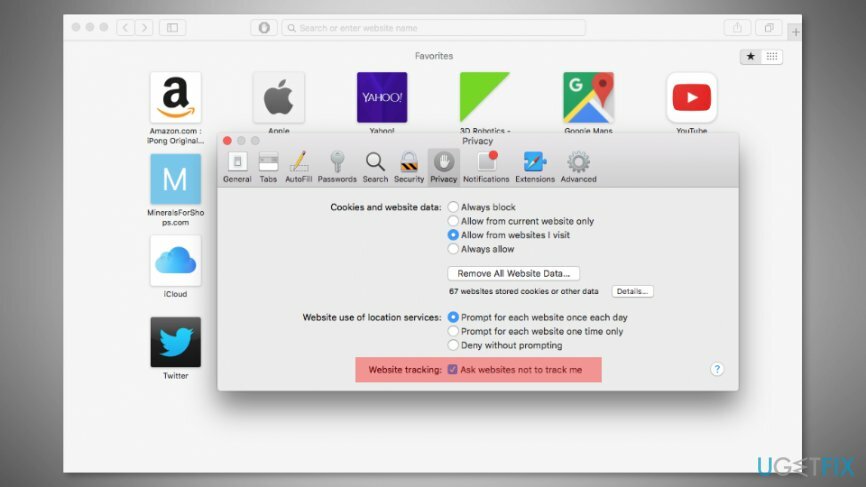
- Відкрийте Safari.
- Натисніть сафарі пункт меню у верхній частині екрана та виберіть Уподобання… зі спадного меню.
- Натисніть Конфіденційність у з’явилася піктограма вподобання діалогове вікно.
- У списку опцій знайдіть запис «Попросити веб-сайти не стежити за мною» і позначте галочку поруч.
- Закрийте меню налаштувань, закривши червоний колір X кнопку в правому верхньому куті.
Увімкніть функцію «Не відстежувати» у Mozilla Firefox
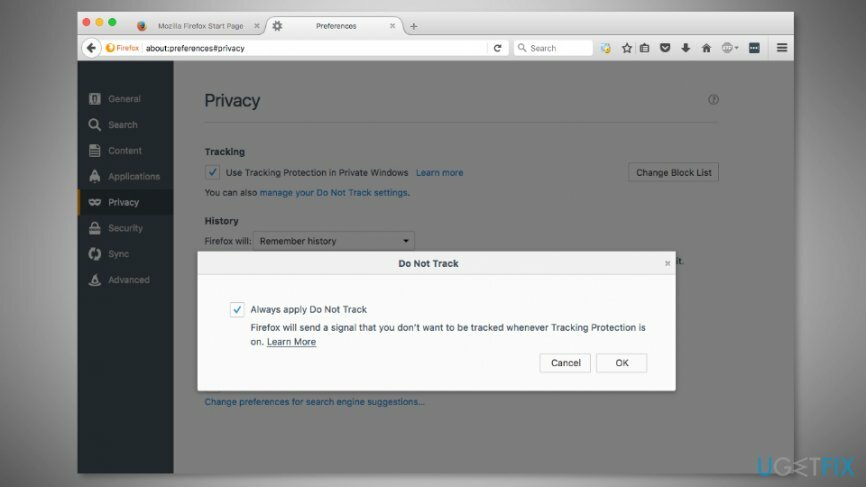
- Відкрийте Mozilla Firefox.
- Натисніть Firefox опцію у верхній панелі меню. У спадному меню, що з’явилося, виберіть Уподобання…
- Відкриється нова вкладка Firefox. Натисніть Конфіденційність на лівій панелі.
- Під Відстеження варіант, клацніть «керуйте своїм Do Not Track налаштування.
- У діалоговому вікні, що з’явилося, позначте галочку поруч «Завжди застосовуйте Не відстежувати».
- Натисніть добре щоб підтвердити зміни.
Налаштуйте параметри «Не відстежувати» в Google Chrome
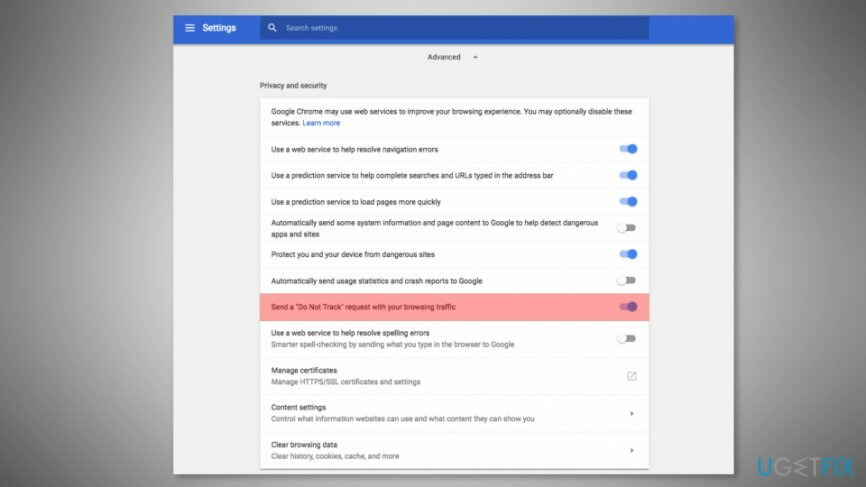
- Відкрийте Chrome.
- Натисніть Chrome (на верхній панелі меню) і відкрийте Уподобання…
- Відкриються налаштування браузера. Прокрутіть вниз до кінця, поки не побачите «Розширений” варіант. Натисніть на нього.
- Список розширених параметрів буде розширено. Там знайдіть «Надіслати повідомлення «Не відстежувати» з вашим трафіком веб-перегляду». Увімкніть цю функцію.
- Закрийте вкладку налаштувань.
Увімкніть «Не відстежувати» в Opera
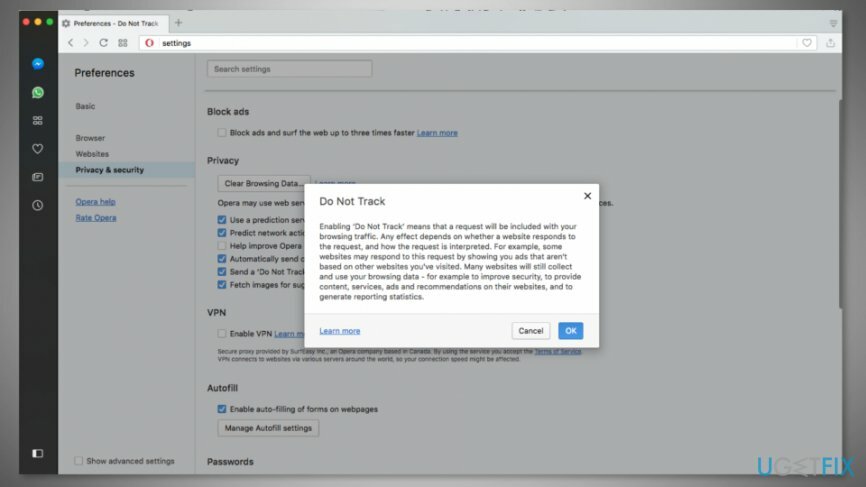
- Відкрийте Opera.
- Доступ Уподобання… натиснувши Опера на панелі завдань у верхній частині екрана.
- Йти до Конфіденційність і безпека розділ, розташований у лівому меню.
- Під Конфіденційність розділі, ви повинні відзначити галочку біля «Надішліть запит «Не відстежувати» з трафіком веб-перегляду».
- Натисніть добре у діалоговому вікні, що з’явилося.
Ви завжди можете вимкнути цю функцію в кожному з браузерів, перейшовши в налаштування конфіденційності та знявши позначку, яку ви щойно позначили.
Оптимізуйте свою систему та зробіть її більш ефективною
Оптимізуйте свою систему зараз! Якщо ви не хочете вручну перевіряти свій комп’ютер і не намагаєтеся знайти проблеми, які сповільнюють його роботу, ви можете скористатися програмним забезпеченням для оптимізації, переліченим нижче. Усі ці рішення були перевірені командою ugetfix.com, щоб переконатися, що вони допомагають покращити систему. Щоб оптимізувати свій комп’ютер лише одним кліком, виберіть один із цих інструментів:
Пропозиція
зробіть це зараз!
Завантажитиоптимізатор комп'ютераЩастя
Гарантія
Якщо ви не задоволені і вважаєте, що не вдалося покращити ваш комп’ютер, не соромтеся звертатися до нас! Будь ласка, надайте нам усі деталі, пов’язані з вашою проблемою.
Цей запатентований процес ремонту використовує базу даних з 25 мільйонів компонентів, які можуть замінити будь-який пошкоджений або відсутній файл на комп’ютері користувача.
Щоб відремонтувати пошкоджену систему, ви повинні придбати ліцензовану версію засобу для видалення шкідливих програм.

Заборонити веб-сайтам, провайдерам та іншим сторонам відстежувати вас
Щоб залишатися повністю анонімним і не допускати провайдера та уряд від шпигунства на вас, ви повинні працювати Приватний доступ до Інтернету VPN. Це дозволить вам підключатися до Інтернету, будучи повністю анонімним, шифруючи всю інформацію, запобігаючи трекерам, рекламі, а також шкідливому вмісту. Найголовніше, ви зупините незаконне спостереження, яке АНБ та інші державні установи здійснюють за вашою спиною.
Швидко відновіть втрачені файли
Під час використання комп’ютера в будь-який момент можуть статися непередбачені обставини: він може вимкнутися через відключення електроенергії, а Може виникнути синій екран смерті (BSoD) або випадкові оновлення Windows, коли ви від’їхали на кілька хвилин. В результаті ваші шкільні завдання, важливі документи та інші дані можуть бути втрачені. До одужати втрачені файли, ви можете використовувати Data Recovery Pro – він шукає копії файлів, які все ще доступні на вашому жорсткому диску, і швидко їх витягує.